Abilitare la condivisione della posizione
Abilitare i servizi di posizione
Per abilitare i servizi di posizione, è necessario fornire le autorizzazioni per la posizione a Teams nelle impostazioni del sistema operativo.
Su un Mac
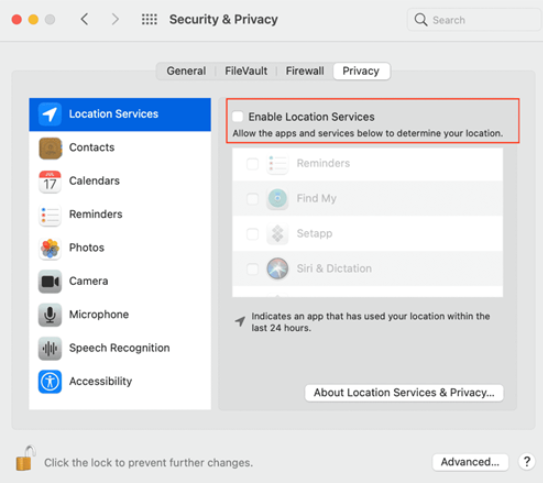
Abilitare Mappe per mostrare la posizione corrente nel Mac.
In Windows

-
Imposta il servizio di posizione di Windows e le impostazioni di privacy.
-
Per impostazione predefinita, il servizio di posizione di Windows 10 viene disabilitato quando un dispositivo è acceso per la prima volta. Dovrai assicurarti che il servizio di posizione Windows 10 sia abilitato.
Consentire a Teams di accedere alla posizione
-
Attiva Consenti alle app di accedere alla tua posizione.
-
Attiva Consenti alle app desktop di accedere alla tua posizione.
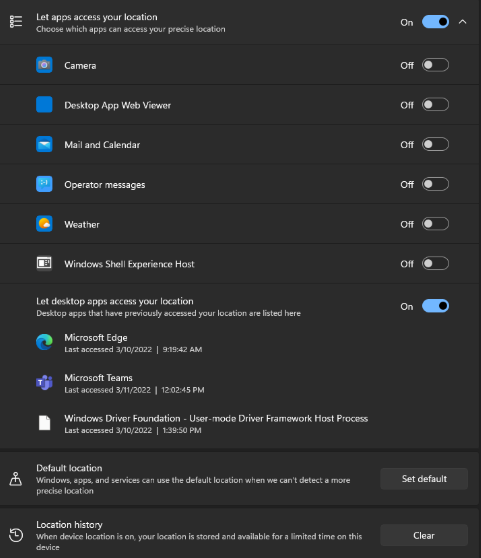
Aggiungere, modificare o reimpostare la posizione per gli interventi di emergenza in Teams
È possibile controllare la posizione per gli interventi di emergenza sotto la tastiera del telefono in Chiamate o nella parte inferiore della sezione Chiamate nelle impostazioni di Teams.
Nota: puoi modificare la tua posizione per gli interventi di emergenza solo nelle chiamate.
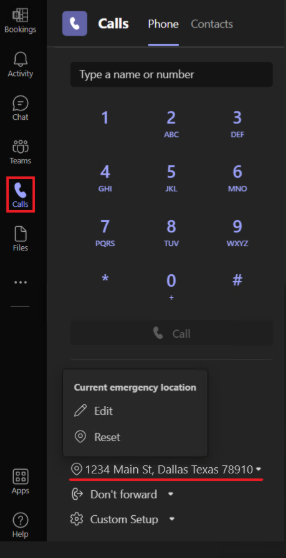
Sulla tastiera del telefono di Teams aggiungi, conferma, modifica o reimposta la posizione per gli interventi di emergenza.
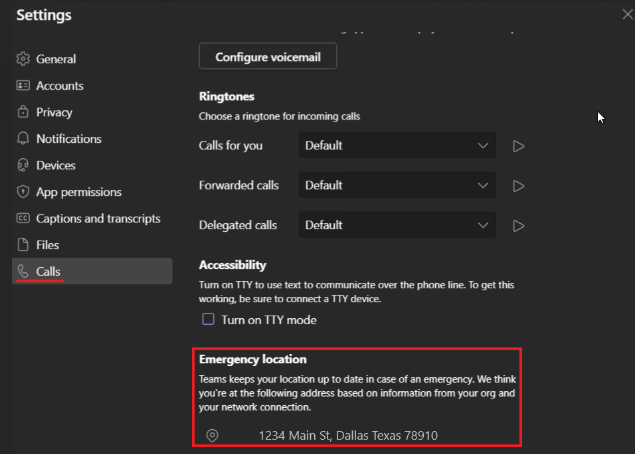
Abilitare i servizi di posizione nei dispositivi mobili
La tua posizione è necessaria per i servizi di emergenza e per effettuare e ricevere chiamate PSTN in alcune aree geografiche.
Teams ti chiederà di consentire la condivisione della posizione la prima volta che apri l'app sul tuo dispositivo mobile. Per attivare o disattivare la condivisione della posizione dopo l'installazione di Teams, passare a Impostazioni di Teams nel dispositivo e Consentire l'accesso alla posizione.
Nota: Senza i servizi di posizione, non sarai in grado di confermare la posizione per gli interventi di emergenza in Teams. Ogni posizione di emergenza confermata viene salvata e non deve essere riconfermata al ritorno. Quando ti sposti in una nuova posizione fisica, la posizione per gli interventi di emergenza di Teams cambierà per riflettere i servizi di posizione che rilevano.










